Drošais režīms ir viena no Windows operētājsistēmas svarīgākajām iezīmēm. Funkcija, kas ir pieejama visās jaunākajās Windows operētājsistēmas versijās, bieži tiek izmantota, lai novērstu traucējummeklēšanas problēmas.
Operētājsistēmā Windows 7 un iepriekšējās Windows versijās piekļuve drošā režīma opcijai bija ļoti vienkārša. Pēc datora ieslēgšanas mums vajadzēja nospiest taustiņu F8. Tomēr Windows 8 un Windows 10 operētājsistēmas Windows ieslēgšana drošajā režīmā ir pārāk sarežģīta.

Lai gan Windows 8 un Windows 10 ir daži veidi, kā ielādēt drošajā režīmā, neviens no tiem nav taisni uz priekšu un pieprasa izmantot papildu trešās puses pakalpojumu.
Visiem tiem lietotājiem, kuriem bieži ir nepieciešams piekļūt drošajam režīmam operētājsistēmā Windows 8 un Windows 10, šeit ir labāks veids, kā Windows ieslēgt drošajā režīmā.
Ideja ir pievienot Safe Mode opciju sāknēšanas izvēlnei, kas nozīmē, ka pāris sekundes tiks parādīta sāknēšanas izvēlne ar Safe Mode opciju. Faktiski, pareizi konfigurējot, sāknēšanas izvēlne parādīsies ikreiz, kad restartēsit vai veicat aukstu palaidni.
Varat konfigurēt Windows, lai divas vai trīs sekundes parādītu sāknēšanas izvēlni ar drošā režīma opciju. Kad jums ir nepieciešams ielādēt drošajā režīmā, viss, kas jums jādara, ir atlasīt opciju Safe Mode (Drošais režīms) sāknēšanas izvēles izvēlnē un nospiediet taustiņu Enter.
Ja jums patīk ideja pievienot Safe Mode opciju Windows 10 vai 8.1 sāknēšanas izvēles izvēlnei, lūdzu, dodieties uz priekšu un aizpildiet tālāk minētos norādījumus.
Drošais režīms Windows 10 vai 8.1 sāknēšanas izvēlnē
1. solis: atveriet komandu uzvedni kā administratoru. Lai to izdarītu, ierakstiet CMD izvēlnē Sākt meklēšanas lodziņu un vienlaicīgi nospiediet taustiņus Ctrl + Shift + Enter. Alternatīvi, operētājsistēmā Windows 10 ierakstiet CMD izvēlnē Sākt meklēšanas lodziņā, ar peles labo pogu noklikšķiniet uz ieraksta Komandu uzvedne un pēc tam noklikšķiniet uz Palaist kā administratoram.
Ja izmantojat operētājsistēmu Windows 8 / 8.1, ierakstiet CMD, kad esat sākuma ekrānā, un pēc tam nospiediet taustiņu kombināciju Ctrl + Shift + Enter.
2. solis. Ierakstiet vai ielīmējiet šādu komandu komandu uzvednes logā un pēc tam nospiediet taustiņu Enter, lai to izpildītu.
bcdedit / copy {current} / d “Safe Mode”
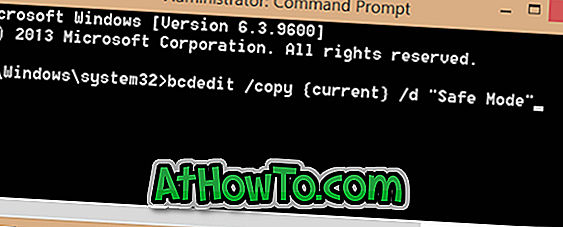
Kad komanda ir izpildīta, aizveriet komandu uzvedni vai nu ierakstot Iziet vai noklikšķinot uz pogas Aizvērt.
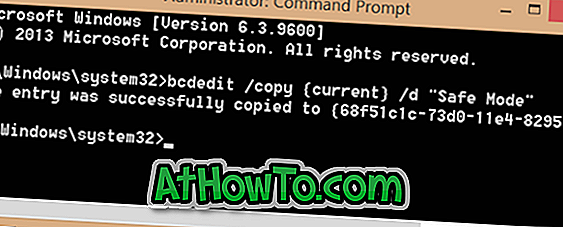
3. solis: pēc tam atveriet komandu Run komandu, vienlaicīgi nospiežot Windows logotipu un R taustiņus (Windows + R). Lodziņā ierakstiet Msconfig un pēc tam nospiediet taustiņu Enter, lai atvērtu sistēmas konfigurācijas utilītu.
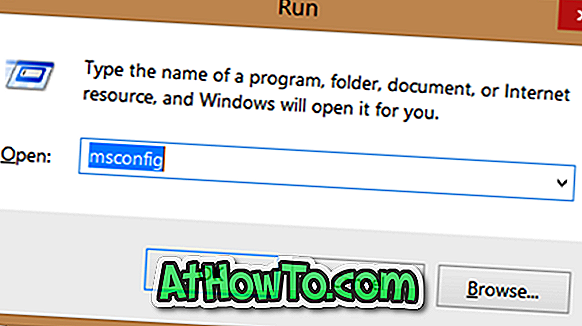
4. solis: noklikšķiniet uz cilnes Boot . Sarakstā atlasiet Drošais režīms, atzīmējiet izvēles rūtiņu Droša sāknēšana (sadaļā Boot opcijas) un iestatiet taimautu līdz 3 sekundēm. Ņemiet vērā, ka vērtību Timeout vērtība var ievadīt no 0 līdz 30. Iestatīšana 3 sekundes nozīmē, ka sāknēšanas izvēles izvēlne ar drošā režīma opciju parādīsies 3 sekundes, pirms tā automātiski sāk darboties sistēmā Windows parastajā režīmā.
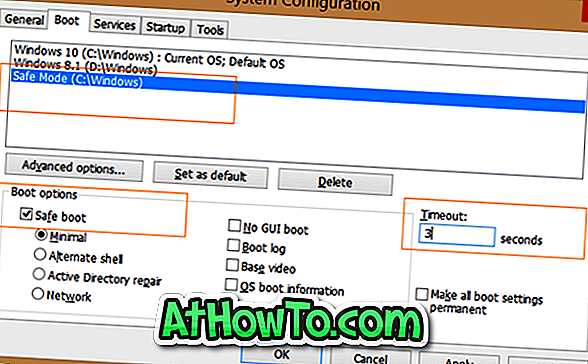
Tātad, ja jūs domājat, ka 3 sekunžu laikā nevarat izvēlēties drošā režīma opciju, vērtību var palielināt līdz 5 sekundēm.
Visbeidzot, noklikšķiniet uz pogas Lietot . Tieši tā!
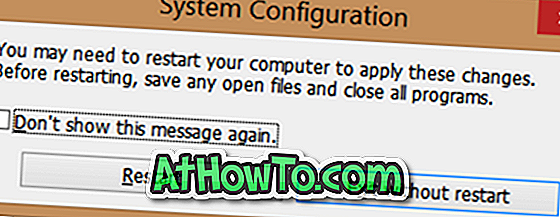
Pārstartējiet datoru. Drošības režīma opcijai tagad jāparādās sāknēšanas izvēles izvēlnē. Sāknēšanas ekrāna izvēlne automātiski izzudīs pēc trim sekundēm, lai sāktu darboties sistēmā Windows. Ņemiet vērā, ka tad, kad sāknēšanas izvēlnē izvēlaties opciju Safe Mode (Drošais režīms), jūsu dators tiks atsāknēts tikai vienu reizi, lai sāktu ieslēgšanos drošajā režīmā, un jūs neredzēsiet papildu drošā režīma opcijas.
Lai noņemšanas izvēlnē noņemtu pievienoto drošības režīmu
1. solis: atveriet sistēmas konfigurācijas utilītu, ierakstot Msconfig komandā Run un pēc tam nospiežot taustiņu Enter.
2. solis. Pārslēdzieties uz cilni Boot, no saraksta atlasiet Safe Mode (drošais režīms) (izvēlieties opciju Safe Mode) un pēc tam noklikšķiniet uz Delete ( Dzēst) pogu (pārliecinieties, vai esat izvēlējies Safe Mode un nav citas opcijas), lai to noņemtu.
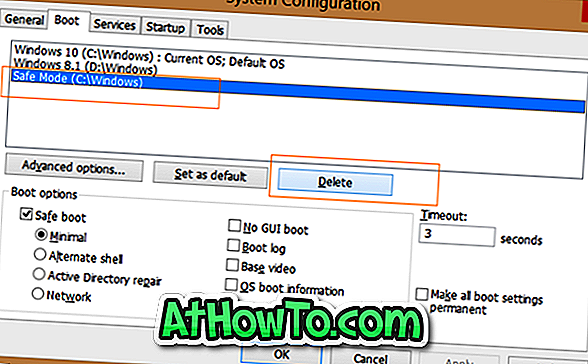
Ņemiet vērā, ka sarakstā ir ļoti svarīgi izvēlēties drošā režīma opciju, pirms noklikšķināt uz pogas Dzēst, jo Windows 8 vai Windows 10 ieraksta dzēšana padarīs jūsu datoru neiespējamu. Tāpēc, pirms noklikšķināt uz pogas Dzēst, pārliecinieties, ka izvēlēsieties opciju Drošā režīma opcija.
Veiksmi!














